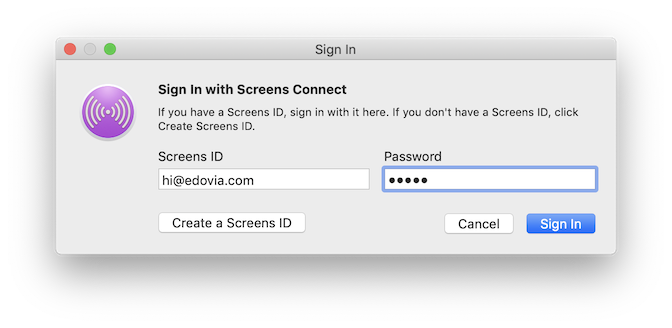Screens Kimliği nedir?
Screens Kimliği, Screens ve Screens Connect tarafından kullanılan ve kayıtlı bilgisayarlarınızı (Mac'ler ve Windows PC'ler) uzaktan erişilebilir hale getiren benzersiz bir tanımlayıcıdır.
Screens ve Screens Connect'ın yüklü olduğu bilgisayarları birbirine bağlamak için her yerde aynı Screens Kimliğini kullanmanız gerekir. Screens'nın bilgisayarınızı/bilgisayarlarınızı uzaktan bulmasının yolu budur.
Not: Screens Kimliğiniz kullanıcı adlarını ve parolaları saklamaz ve herhangi bir bilgisayara giriş yapmak için gereken kimlik doğrulama bilgilerinin yerine geçmez. Uzaktan oturum açma kimlik bilgileri, iOS cihazınızda ve/veya Mac'inizde Apple Keychain'de saklanır.
Screens Kimliği Oluşturma
TERM0###'ı yüklerken veya https://edovia.com/screens-connect adresinde bir Screens Kimliği oluşturabilirsiniz. Yalnızca bir e-posta adresi ve parola gereklidir.
Screens Kimliğinizi Yönetme
Screens Kimliğiniz, Screens Connect'ı yüklediğiniz her bilgisayar için girişleri depolar. Bazen, yanlış veya güncel olmayan girişleri temizlemek için Screens Kimlik yönetimi sayfamızı ziyaret etmeniz önerilir. Bir girişi kaldırmak için, yeşil Kaydı Sil düğmesine tıklamanız yeterlidir.
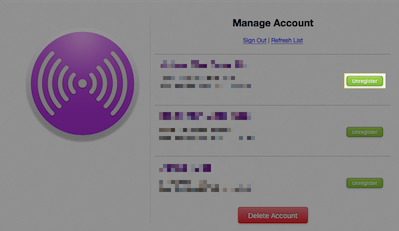
Hesabınızı silme
Hesabınızı bu sayfadan da silebilirsiniz.
E-posta adresinizi değiştirme
Screens kimliğinizle ilişkili e-posta adresini değiştirmeniz mümkün değildir; yeni bir hesap oluşturulmalıdır. Aşağıdaki prosedürü öneriyoruz:
- Tüm Screens ve Screens Connect kurulumlarında Screens kimliğinizden çıkış yapın.
- Screens Kimlik yönetimi sayfamıza giriş yapın ve hesabı silin.
- Tercih ettiğiniz e-posta adresiyle yeni bir Screens kimliği oluşturun.
- Yeni oluşturduğunuz Screens kimliğinizi Screens Connect ve Screens'da kullanın.
Oturum Açma
TERM6### kimliğiniz ##TERM6### ve Screens Connect'ı birbirine bağlayan şeydir. Bilgisayarınıza uzaktan bağlanabilmek için, şurada Screens kimliğinizle oturum açtığınızdan emin olun:
- Mac'lerde şu yere bağlanacaksınız
- Windows PC'lerde şu yere bağlanacaksınız
- iOS aygıtlarında şu yerden bağlanacaksınız
- Mac'lerde şu yerden bağlanacaksınız
Mac'lerde şu yere bağlanacaksınız
Öncelikle, şu yere bağlanacağınız Mac'lere Screens Connect yüklediğinizden emin olun.
Screens Connect menü çubuğu simgesinden Oturum Aç...'ı seçin:

Oturum açma penceresinde Screens kimliğinizi ve şifrenizi girin:
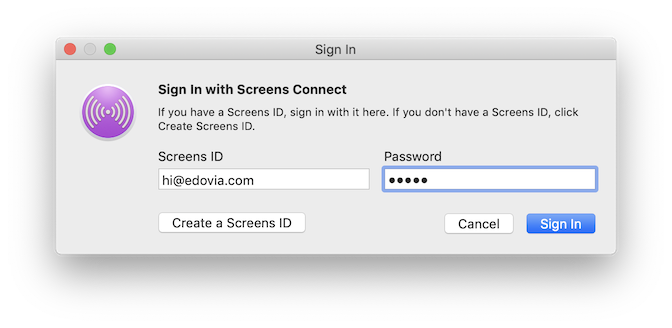
Bağlanacağınız Windows PC'lerde
Öncelikle, bağlanacağınız Windows](/tr/screens-connect-4/getting-started/installing-windows) PC'ye [Screens Connect'ı yüklediğinizden emin olun.
Sistem tepsisindeki Screens Connect simgesine çift tıklayın:
![]()
Oturum açma penceresinde Screens kimliğinizi ve şifrenizi girin:
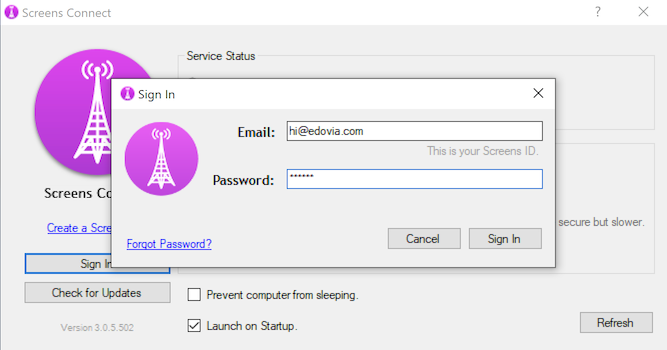
iOS aygıtlarında şu adresten bağlanacaksınız
- Screens'yı başlatın.
- Ayarlar (dişli) simgesine dokunun.
- Screens Connect'ı seçin.
- Screens kimliğinizi ve şifrenizi girin.
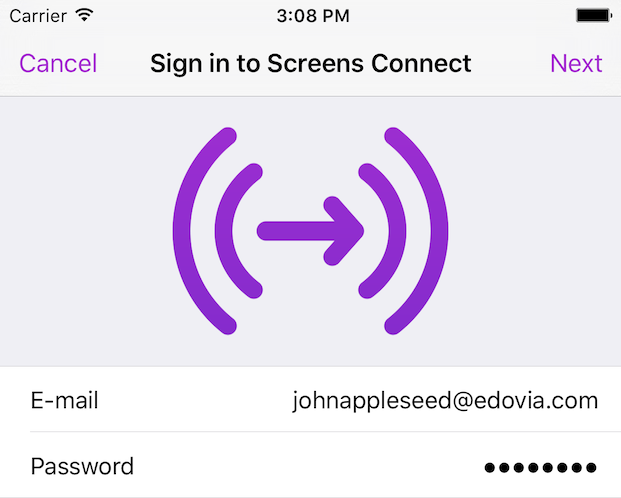
Mac'lerde şu bağlantıdan bağlanacaksınız
- Screens'yı başlatın.
- Screens uygulama menüsüne gidin.
- Screens Connect > Oturum Aç…'ı seçin.
- Screens Kimliğinizi ve şifrenizi girin.